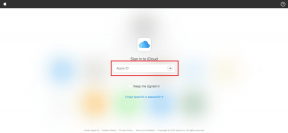Sådan rettes Face ID, der ikke fungerer problem på iPhone — TechCult
Miscellanea / / April 06, 2023
Face ID-funktionen på iPhone lader brugerne låse deres enhed op, logge ind på forskellige applikationer, godkende downloads uden at indtaste adgangskoder osv. Det sparer tid og er en af de nyttige funktioner på iPhone. Men forestil dig, at dit Face ID holder op med at virke, og denne situation kan være frustrerende. Hvis du også er stødt på dette problem, vil vores artikel være nyttig for dig. I denne artikel vil vi diskutere, hvordan du løser problemet med Face ID, der ikke virker, og Face ID, der ikke virker iPhone X. Så fortsæt med at læse for at få indsigt i dette problem sammen med årsagerne til, at mit Face ID er holdt op med at fungere. Lad os komme igang!
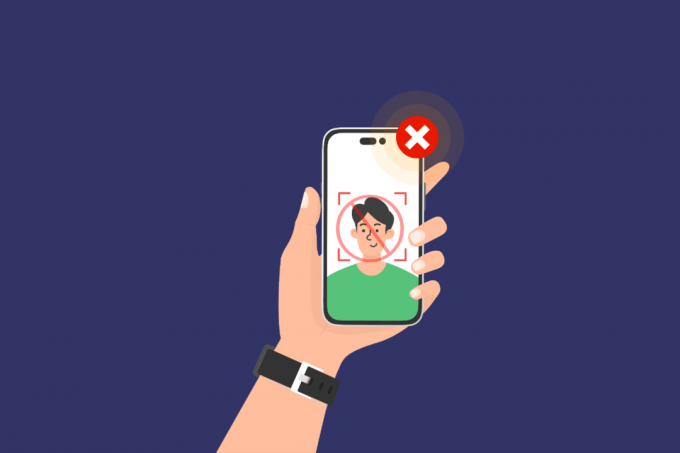
Indholdsfortegnelse
- Sådan rettes Face ID, der ikke fungerer problem på iPhone
- Hvorfor er mit ansigts-id holdt op med at virke på iPhone?
- Sådan rettes Face ID, der ikke virker på iPhone?
Sådan rettes Face ID, der ikke fungerer problem på iPhone
Fortsæt med at læse videre for at finde metoderne, der forklarer, hvordan du løser problemet med Face ID, der ikke virker på iPhone i detaljer med nyttige illustrationer for bedre forståelse.
Hvorfor er mit ansigts-id holdt op med at virke på iPhone?
Før vi diskuterer metoderne til at løse dette problem, lad os først diskutere, hvorfor mit Face ID er holdt op med at fungere. For at gøre dig bekendt med årsagerne, læs nedenstående punkter:
- Face ID er ikke aktiveret
- En ældre version af iPhone kan forårsage dette problem
- Placer din iPhone i den forkerte retning
- Noget blokerer dit ansigt
- Snavs på Face ID sensorer
Sådan rettes Face ID, der ikke virker på iPhone?
Læs nedenstående metoder for at løse problemet med Face ID, der ikke virker. Dette problem kan stå over for alle, der ejer en iPhone, så bare rolig og følg de metoder, der er beskrevet nedenfor:
Metode 1: Grundlæggende fejlfindingsmetoder
Lad os se nogle af de nemme at udføre metoder til at løse Face ID-problemet på din iPhone.
1A. Rengør Face ID-sensorer
Rengør den øverste del af din iPhone ved hjælp af en tør og blød klud så Face ID-sensorerne bliver renset og løser problemet med Face ID, der ikke fungerer. Snavset kan sætte sig fast, når du holder din iPhone i øret, og derved forårsage dette problem.
Læs også: Sådan rengøres iPhone-opladningsporten med alkohol
1B. Hold iPhone i den rigtige retning
Face ID-funktionen fungerer på liggende eller stående retning eller begge dele, men dette varierer fra din iPhone-model.
For eksempel:
- iPhone 13 og 14 modeller, der understøtter iOS 16 både portræt- og landskabsretninger.
- Men hvis du ejer en iPhone-model ældre end iPhone 13 eller hvis du bruger en ældre iOS-version, vil Face ID fungere i portrætorienteringkun.
1C. Placer dit ansigt inden for registreringsområdet
For at Face ID-funktionen skal fungere perfekt, skal brugerne placere deres ansigt inden for et bestemt område, så Face IDs TrueDepth-kamera kan registrere brugerens ansigtstræk korrekt. Denne afstand rækker mellem 10 og 20 tommer. Så for at løse problemet med Face ID, der ikke virker, skal du sikre intervallet mellem din iPhone og dit ansigt.
1D. Ryd objekter Blokering Dit ansigt
Face ID fungerer ved at identificere dine ansigtstræk. Så sørg for, at mens du bruger Face ID-funktionen til at låse noget op på din enhed, din hele ansigtet er synligt og ingen del af dit ansigt som øjne, mund eller næse er dækket.
1E. Undgå fugtige omgivelser
I nogle temperaturer holder Face ID op med at virke; for eksempel holder denne funktion nogle gange op med at fungere under fugtige forhold, som hvis du tager din iPhone under et brusebad for at afspille noget musik osv. Så, Opbevar din iPhone i et åbent og luftigt rum for at løse problemet.
1F. Genstart iPhone
Nogle gange støder du på, at Face ID ikke virker iPhone X-problem. I denne situation kan du prøve at genstarte din iPhone for at løse problemet. De midlertidige fejl og fejl bliver rettet, når du genstarter din enhed. Du kan læse vores guide på Sådan genstartes iPhone X for at lære, hvordan du genstarter iOS-enheden.
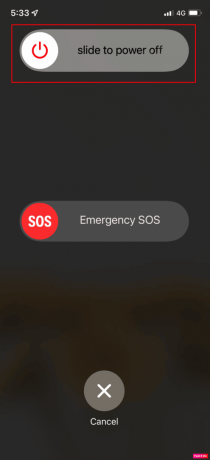
Metode 2: Aktiver Face ID
Hvis du står over for Face ID, der ikke virker iPhone 13-problem, skal du sikre dig, at Face ID-funktionen er slået til på din iPhone. Følg nedenstående trin for at aktivere Face ID på iPhone:
1. Åbn Indstillinger app på din iPhone.

2. Tryk derefter på Face ID og adgangskode mulighed.
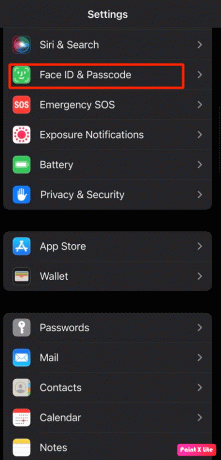
3. Indtast dit adgangskode når du bliver bedt om det.
4. Nu, tænde for skifterne for Face ID for følgende muligheder:
- iPhone Lås op
- iTunes & App Store
- Tegnebog og Apple Pay
- Adgangskode AutoFyld
- Andre apps
Bemærk: Vælg ønskede apps fra Andre apps menu, som du bruger med applåsen til at låse dem op med Face ID indstillet til de andre ovennævnte muligheder.
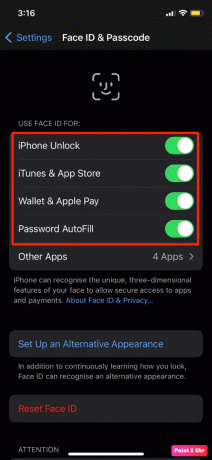
Læs også: 13 måder at ordne iPhone-kamera, der ikke virker
Metode 2: Konfigurer alternativt ansigts-id-udseende
Radikale ændringer i dit udseende kan føre til, at Face ID ikke virker iPhone X-problem. Så for at løse problemet med Face ID, der ikke virker, skal du konfigurere et alternativt udseende. For at gøre det skal du læse de diskuterede trin nedenfor:
1. Naviger til iPhone Indstillinger og tryk på Face ID og adgangskode mulighed.

2. Indtast din adgangskode når du bliver bedt om det.
3. Tryk derefter på Opsæt et alternativt udseende mulighed.

4. Derefter følger du instruktioner på skærmen at opsætte et alternativt udseende.
Metode 3: Genaktiver Face ID for iTunes og App Store
Hvis du står over for problemet med Face ID, der ikke virker, mens du bruger App Store, kan du prøve denne metode for at løse problemet. Det bliver meget muligt at installere enhver app uden at indtaste din adgangskode hver gang, hvis du har Face ID-funktionen aktiveret for iTunes og App Store.
For at lære, hvordan du gør dette, skal du følge nedenstående trin:
1. Start Indstillinger app på din iPhone.
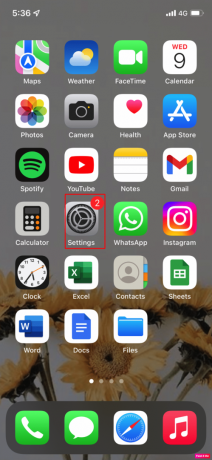
2. Tryk nu på Face ID og adgangskode mulighed og indtast din adgangskode.
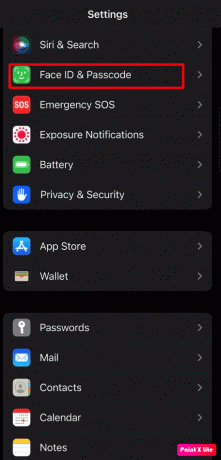
3. Derefter, sluk og på kontakten for iTunes & App Store mulighed.

Læs også: Sådan låser du op for fundet mistet iPhone
Metode 4: Opdater iOS
For at løse problemet med Face ID, der ikke virker, skal du prøve at opdatere din enhed, da opdatering af din enhed til den nyeste version løser fejl, malware, fejl, fejl osv. Følg nedenstående trin for at lære, hvordan du opdaterer iPhone:
Bemærk: Før du opdaterer din iPhone, skal du sikre dig, at du har en god internetforbindelse.
1. Start iPhone Indstillinger.
2. Tryk på Generel mulighed.

3. Tryk derefter på Software opdatering mulighed.

4. Tryk på Download og installer mulighed.
Bemærk: Hvis der vises en meddelelse, der beder dig om midlertidigt at fjerne apps, fordi iOS har brug for mere plads til opdateringen, skal du trykke på Fortsæt eller Annuller.

5A. Hvis du ønsker, at opdateringen skal ske med det samme, tryk på Installere mulighed.
5B. Eller, hvis du trykker på Installer i aften og sæt din iOS-enhed i strøm, før du sover, vil din enhed være det opdateres automatisk natten over.
Bemærk: Du får også mulighed for at installere softwaren senere ved at vælge til Mind mig om det senere.
Metode 5: Nulstil Face ID
En anden metode, du kan bruge, er at nulstille Face ID på din enhed. For at gøre det skal du følge nedenstående trin:
1. Naviger til iPhone Indstillinger.
2. Tryk derefter på Face ID og adgangskode mulighed.
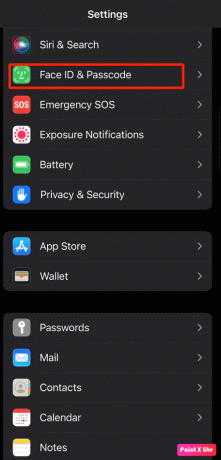
3. Indtast derefter din adgangskode hvis du bliver bedt om det, og tryk på Nulstil Face ID mulighed.
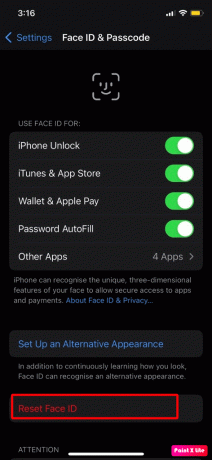
4. Efterfølgende skal du overholde instruktioner på skærmen der vises på din skærm for at konfigurere Face ID igen.
Læs også: Sådan nulstiller du Siri på iPhone
Metode 6: Nulstil alle indstillinger
Hvis metoderne diskuteret ovenfor ikke virkede for dig, kan du også nulstille alle indstillinger på din enhed for at løse Face ID er blevet deaktiveret problem, for at nulstille alle indstillinger på iPhone overholde de diskuterede trin under:
1. Start iPhone Indstillinger app.
2. Tryk derefter på Generel mulighed.

3. Tryk på Overfør eller nulstil iPhone mulighed.

4. Trykke på Nulstil.

5. Trykke på Nulstil alle indstillinger.

Metode 7: Fabriksindstil iPhone
En anden metode, som du kan bruge til at løse problemet med Face ID, der ikke virker, er at nulstille din enhed til fabriksindstillinger. Denne metode ville slette alle dine data og oplysninger fra din iPhone. Så sikkerhedskopier din telefon først, før du vælger denne metode. For at lære, hvordan du kan udføre en fabriksnulstilling, kan du læse vores guide på Sådan fabriksindstilles iPhone X.

Læs også: Sådan slukker du Find min iPhone uden adgangskode
Metode 8: Kontakt Apple Support
Hvis du tabte din iPhone og derved beskadigede Face ID-sensorerne, virker din Face ID-funktion muligvis ikke. Så prøv i dette tilfælde at kontakte Apple Support og planlægge et butiksbesøg. For at kontakte Apples kundeserviceafdeling skal du gå til iPhone supportside.

Anbefalede:
- Sådan rettes videolag i VLC Media Player på Windows
- Sådan rettes Snapchat-filtre, der ikke virker på iPhone
- Sådan rettes Hey Siri, der ikke virker på iPhone
- 12 Bedste Face Merge Online Apps til iOS
Dette bringer os til slutningen af vores artikel. Vi håber, at du efter at have læst vores guide var i stand til at lære hvordan fix Face ID virker ikke problem og Face ID virker ikke iPhone X. Fortæl os, hvilken metode der virkede for dig. Du kan kontakte os med dine forslag og spørgsmål via kommentarfeltet nedenfor. Fortæl os også, hvilket emne du ønsker at få indsigt i i vores næste artikel.
Pete er senior skribent hos TechCult. Pete elsker alt inden for teknologi og er også en ivrig gør-det-selv-mand i hjertet. Han har ti års erfaring med at skrive vejledninger, funktioner og teknologivejledninger på internettet.